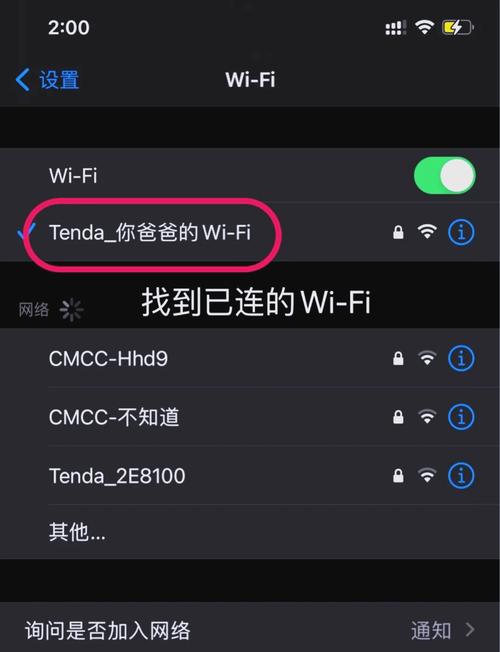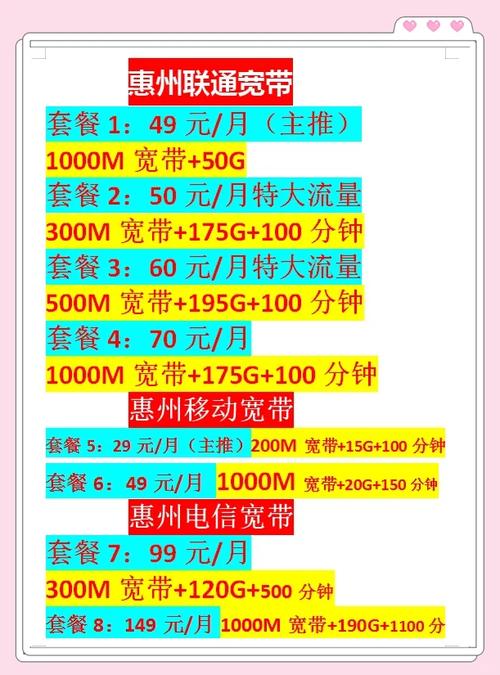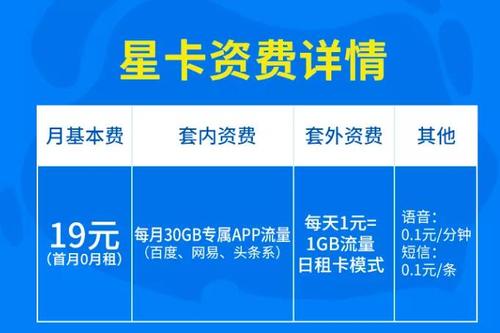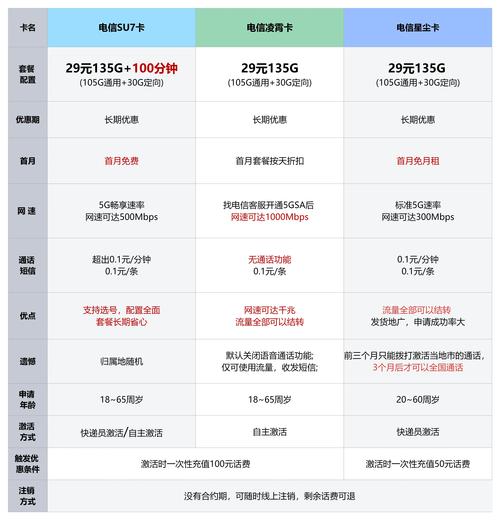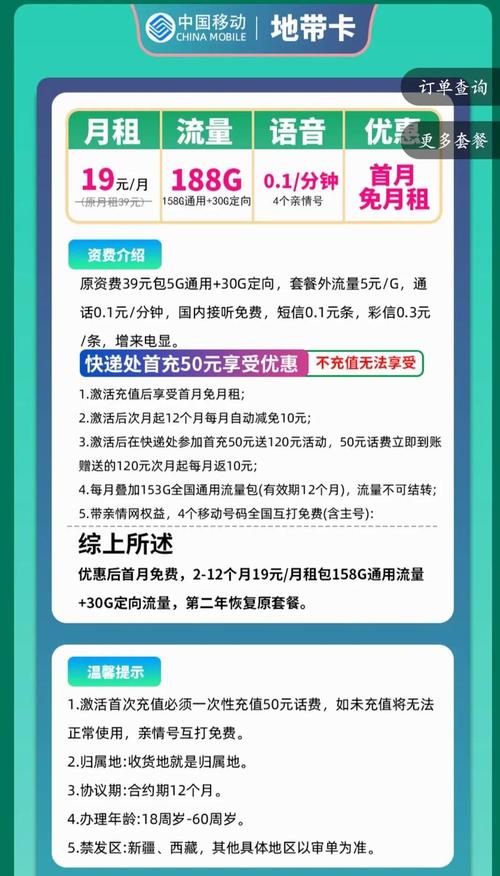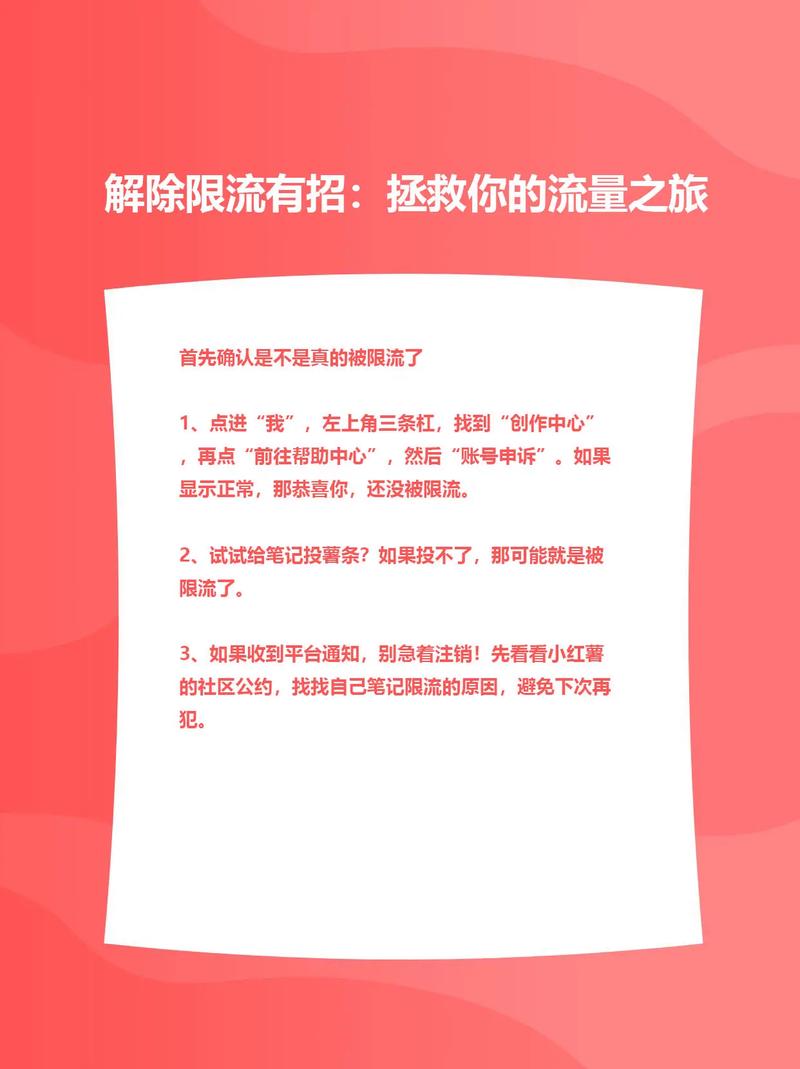台式电脑XP如何连接宽带连接?设置步骤有哪些?
作者: 时间:2025-06-25 00:28:30 阅读:
台式电脑XP连接宽带完全指南(安全高效版)
在Windows XP系统下为台式电脑建立宽带连接,看似是怀旧操作,实则仍是部分特定环境或老旧设备的刚需,本文提供清晰、安全的操作路径,助你顺利联网。
连接前的核心准备
-
物理连接确认(核心基础):
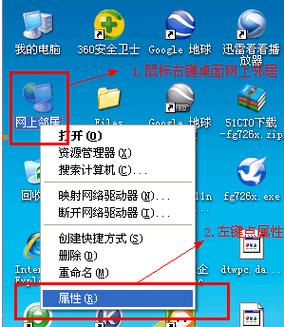
- 线路入户: 确保宽带运营商的网线(光纤或电话线转换后的网线)已接入室内。
- 关键设备 - 调制解调器(Modem,俗称“猫”):
- 将入户网线牢固插入Modem标有
LINE或DSL或光纤口的端口。 - 使用另一根完好的网线(通常随Modem附送),一端插入Modem标有
LAN或Ethernet的端口。 - 网线另一端插入台式电脑主机背面网卡接口。
- 将入户网线牢固插入Modem标有
- 设备通电: 接通Modem电源,观察指示灯状态。
Power(电源)、DSL/Line(线路同步)、LAN(局域网连接)指示灯需稳定亮起或规律闪烁(具体状态请参照Modem说明书),电脑主机开机。
-
必备信息(账号安全):
- 向宽带运营商(如电信、联通、移动等)索要或确认你的 宽带账号 和 宽带密码,这是建立拨号连接的关键凭证,务必妥善保管。
在Windows XP中建立宽带连接(PPPoE)
-
进入网络连接设置:
- 点击屏幕左下角
开始按钮。 - 选择
控制面板。 - 在控制面板中,双击打开
网络连接图标,若视图为分类视图,请先切换到“经典视图”。
- 点击屏幕左下角
-
创建新连接向导:
- 在“网络连接”窗口左侧的“网络任务”栏下,点击
创建一个新的连接。 - 弹出“新建连接向导”窗口,点击
下一步。
- 在“网络连接”窗口左侧的“网络任务”栏下,点击
-
选择网络连接类型:
- 选择
连接到 Internet,点击下一步。 - 选择
手动设置我的连接,点击下一步。 - 选择
用要求用户名和密码的宽带连接来连接,点击下一步。
- 选择
-
设置连接名称:
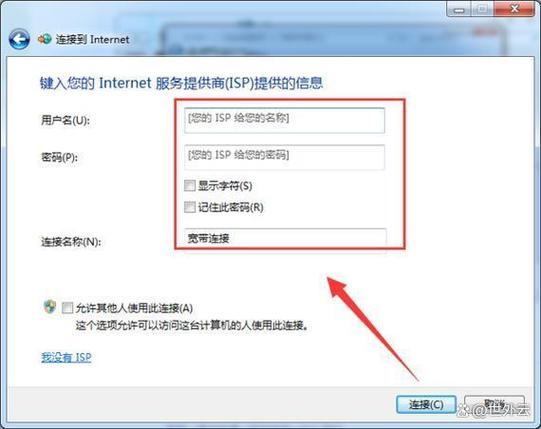
- 在“ISP名称”栏输入一个便于识别的名称,我的宽带”、“ADSL连接”等,此名称将作为后续连接的快捷方式标识,点击
下一步。
- 在“ISP名称”栏输入一个便于识别的名称,我的宽带”、“ADSL连接”等,此名称将作为后续连接的快捷方式标识,点击
-
输入账号信息(关键步骤):
- 在“用户名”栏,准确输入宽带运营商提供的 宽带账号(通常包含字母或数字,注意大小写)。
- 在“密码”栏,准确输入对应的 宽带密码(注意大小写和特殊字符)。
- 在“确认密码”栏,再次输入密码进行核对。
- (可选但推荐)勾选
把它作为默认的Internet连接。 - (可选)勾选
启用此连接的Internet连接防火墙,为拨号连接提供基础防火墙保护,点击下一步。
-
完成向导与创建快捷方式:
- 勾选
在我的桌面上添加一个到此连接的快捷方式,方便日后快速拨号,点击完成。
- 勾选
连接上网与测试
-
启动连接:
- 双击桌面上新创建的宽带连接快捷方式(如“我的宽带”)。
- 弹出连接窗口,确认用户名和密码已自动填入(若未自动填充,请手动输入)。
- 点击
连接按钮。
-
观察连接状态:
- 系统会显示“正在连接”、“正在核对用户名和密码”、“正在网络上注册您的计算机”等状态提示。
- 成功连接后,任务栏右下角(系统托盘)会出现两台闪烁的小电脑图标,鼠标悬停其上会显示连接名称、速度(如“100.0 Mbps”)和状态(“已连接上”),连接窗口会自动最小化或关闭。
-
网络连通性测试:
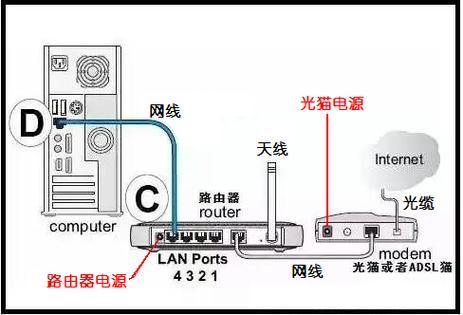
- 打开系统自带的
Internet Explorer浏览器(或你安装的其他浏览器)。 - 尝试访问一个常用网站,如
www.baidu.com,若能正常打开网页,说明宽带连接成功且互联网访问正常。
- 打开系统自带的
重要安全与优化提示(针对XP环境)
-
安全第一 - 更新与防护: 务必清醒认识到:Windows XP 是已停止官方支持超过十年的操作系统,存在大量未修复的安全漏洞,极易遭受网络攻击(如病毒、木马、勒索软件)。 强烈建议:
- 升级操作系统: 这是最根本的安全解决方案,将电脑升级到仍受支持的 Windows 版本(如 Windows 10/11),是保护个人数据和系统安全的必要措施。
- 强化防护(若必须使用XP): 若因特殊原因必须使用XP联网:
- 安装信誉良好的第三方安全软件套件(杀毒+防火墙),并保持其病毒库和引擎为最新。
- 仅访问绝对信任的网站,避免点击不明链接或下载未知文件。
- 定期备份重要数据到离线存储设备(如移动硬盘)。
- 强烈不建议进行网银、重要账号登录等高敏感操作。
-
连接管理:
- 自动连接: 在宽带连接属性 (
网络连接窗口 -> 右键点击你的宽带连接 ->属性->选项标签页) 中,可设置“提示名称、密码和证书等”或“自动连接”,根据个人习惯选择。 - 断开连接: 右键点击任务栏右下角的连接图标,选择
断开即可,长时间不使用网络时断开连接是良好习惯。 - 故障排查:
- 若连接失败,仔细阅读错误代码(如 691, 678, 769 等),这些代码能快速定位问题(账号密码错误、网线问题、网卡禁用、Modem故障等)。
- 首先检查物理连接是否松动,Modem指示灯是否正常,重启Modem(断电片刻再通电)和电脑是常用且有效的初步解决方法。
- 确认输入的宽带账号密码绝对正确(特别注意大小写、是否有空格、是否包含特殊字符如)。
- 检查本地连接(网卡)是否被禁用 (
网络连接窗口中,“本地连接”图标是灰色?右键点击选择启用)。 - 如遇 769 错误,通常是网卡驱动问题或网卡被禁用,需检查设备管理器中的网卡状态。
- 自动连接: 在宽带连接属性 (
你可能会问:
- “我的Modem还带路由器功能(有WiFi),怎么设置?” 这种情况下,通常无需在电脑上创建PPPoE拨号连接,应将入户线接入Modem-Router(路由器)的WAN口,电脑网线接入其LAN口,然后在路由器管理界面(通过浏览器访问如 192.168.1.1)里设置PPPoE拨号账号密码,成功后,电脑设置为“自动获得IP地址”即可直接上网(控制面板->网络连接->右键“本地连接”->属性->双击“Internet协议 (TCP/IP)”->选择自动获取)。
- “连接图标显示已连接,但打不开网页?” 可能是DNS问题,尝试在宽带连接属性 (
网络连接窗口 -> 右键连接 ->属性->网络标签页 -> 双击Internet协议 (TCP/IP)) 中,手动设置DNS服务器为公共DNS,如8.8.8和8.4.4(Google DNS) 或114.114.114和114.115.115(国内通用DNS)。
在Windows XP环境下联网,技术操作本身并不复杂,关键在于物理连接的准确无误和宽带账号密码的正确输入,XP固有的巨大安全风险是无法回避的现实,希望这些经验能帮助你在必要时完成连接,但更由衷建议:为了数据和设备安全,请尽快将操作系统升级到受支持的现代版本,这才是长久安心使用网络的根基。
标签: